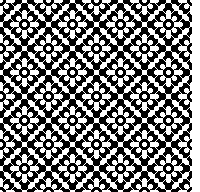
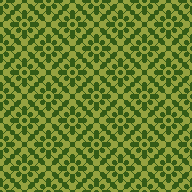
「イメージ生成」の「トーン」を使って、簡単に和風の凝ったパターンを作る方法です。 ちゃんとシームレスになります。
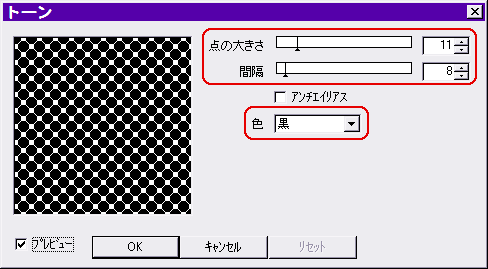
シームレス画像にしたい場合は、縦横とも48の倍数で「新規作成」します。
全体を白で塗りつぶしてから、「フィルタ」⇒「イメージ生成」⇒「トーン」をクリックします。
点の大きさ11、間隔を8、色は黒にしてOKします。
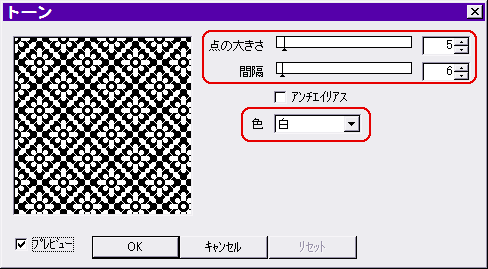
もう一度「トーン」をクリックして、今度は点の大きさ5、間隔を6、色は白にしてOKします。
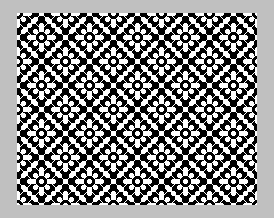
これでもうできました〜!(爆)
好みで「フィルタ」⇒「カラー」⇒「ネガポジ反転」してもいいでしょう。
48×48で作ってBMPで保存し、AzPainterのテクスチャに登録しておくと、いつでも使えて便利です。
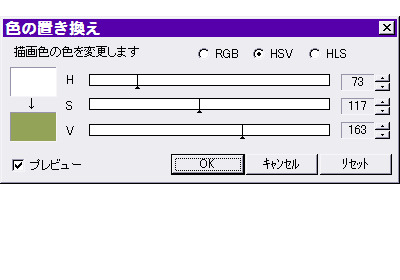
では「色の置き換え」を使って、このパターンに色を付けてみましょう。
白色の部分を換えるには、まず描画色を白にしてから、「フィルタ」⇒「色の置き換え」をクリックします。
初期状態では、HSVカラーモードになっています。
Hは色合い、Sは鮮やかさ、Vは明るさです。
スライダーをドラッグすると、画像の色も変化するので、それを見ながら調整して
OKします。
(もちろん、他のカラーモードを使っても構いません)
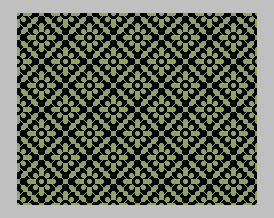
白の部分を抹茶色に換えたら、左図のようになりました。
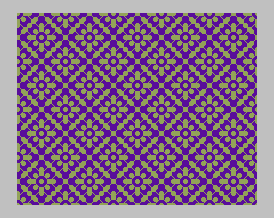
今度は黒を描画色にしてから、先ほど同様「色の置き換え」を使い、黒を紫に換えたのが左図です。
★ なお「フィルタ」⇒「カラー」⇒「描画色−背景色に着色」や、「Enterキー+画像上をクリック」などでも、色をつけることができます。

赤茶系の同系色で、明暗に差をつけた配色にすると、左図のようになります。
最後に「フィルタ」⇒「アンチエイリアシング」や、「エンボス」を実行してもいいでしょう。
保存して完成です。

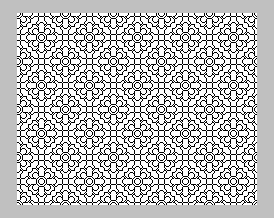
オマケです・・・・・・
白黒の状態で、「フィルタ」⇒「輪郭抽出」⇒「輪郭抽出」を実行すると、左図のようになります。
これも結構きれいですね。
(さらに「フィルタ」⇒「メディアン」を、最小値3×3で実行しても面白いですよ)
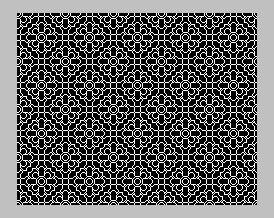
「フィルタ」⇒「カラー」⇒「ネガポジ反転」すれば、レース模様のようになります。
・・・・・何か色々に使えそうです。
参考: トーンの面白柄・1